DHCP实践练习
实训十DHCP服务器的搭建与配置

合肥滨湖职业技术学院
实训十 DHCP服务器的搭建与配置
【实训步骤】 五、DHCP服务器的高级设置
1、超级作用域 一台DHCP服务器通常只能为一个网段中的计算机分配 IP地址。如果由于计算
机数量的增加,导致该网段的IP地址耗尽,就需要添加新的网段为其分配IP地址。 超级作用域由多个作用域组成,可以为一个网段的计算机分配不同逻辑网络
计算机网络实训
合肥滨湖职业技术学院
实训十 DHCP服务器的搭建与配置
【预备知识】 三、DHCP的运行机制
1、发现:当一台没有 IP地址的客户机启动时,它向网络中发送一个 DHCP Discover数据包,它以0.0.0.0为源地址、255.255.255.255为目的地址在 网络中广播。 2、提供:网络中的DHCP服务器收到客户机的“Discover”信息后,从自己 的地址池中取一个未使用的IP地址,以255.255.255.255为目的地址向网络 中发送一个“Offer”广播包。 3、请求:客户机收到“Offer”信息后,再以广播方式发送一个“Request” 广播包,要求DHCP服务器进行确认。 4、确认:DHCP服务器收到“Request”信息后,以广播方式发送一个“ACK” 消息,客户机收到后就可以绑定请求到的 IP地址了。
合肥滨湖职业技术学院
实训十 DHCP服务器的搭建与配置
【实训目的】
(1)理解DHCP服务的基本知识。 (2)掌握DHCP服务器的配置方法。 (3)掌握DHCP客户端的配置方法。 (4)掌握测试DHCP服务的方法。
【实训内容】
(1)安装DHCP服务器。 (2)配置DHCP服务器。 (3)配置DHCP客户端。 (4)测试DHCP服务。
计算机网络实训
练习 7.4.1:基本 DHCP 与 NAT 配置
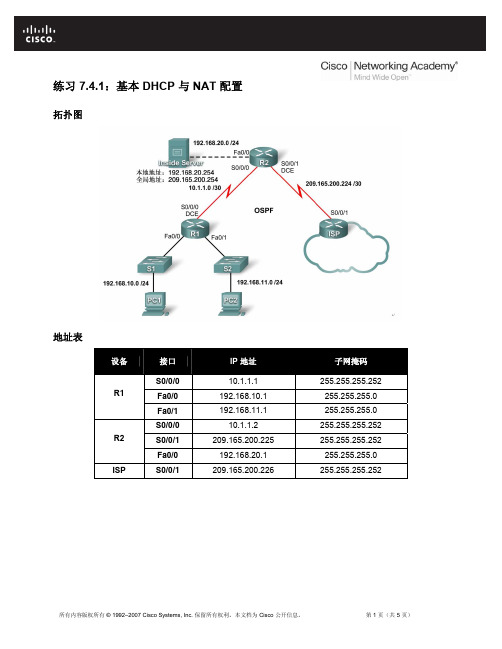
练习 7.4.1:基本 DHCP 与 NAT 配置拓扑图地址表设备接口IP 地址子网掩码S0/0/0 10.1.1.1 255.255.255.252R1Fa0/0 192.168.10.1 255.255.255.0Fa0/1 192.168.11.1 255.255.255.0S0/0/0 10.1.1.2 255.255.255.252R2S0/0/1 209.165.200.225 255.255.255.252Fa0/0 192.168.20.1 255.255.255.0 ISP S0/0/1 209.165.200.226 255.255.255.252学习目标完成本实验后,您将能够:•准备网络•执行基本路由器配置•配置 Cisco IOS DHCP 服务器•配置静态路由和默认路由•配置静态 NAT•利用地址池配置动态 NAT•配置 NAT 过载场景本实验中,您将配置 DHCP 与 NAT IP 服务。
一台路由器为 DHCP 服务器。
另一台路由器将 DHCP 请求转发到 DHCP 服务器。
您还将配置静态和动态 NAT 配置,包括 NAT 过载。
完成配置后,请检验内部地址与外部地址之间的连通性。
任务 1:执行基本路由器配置根据以下说明配置 R1、R2 和 ISP 路由器:•配置设备主机名。
•禁用 DNS 查找。
•配置特权执行模式口令。
•配置当日消息标语。
•为控制台连接配置口令。
•为所有 vty 连接配置口令。
•在所有路由器上配置 IP 地址。
本练习中,PC 稍后将从 DHCP 接收 IP 编址信息。
•在 R1 和 R2 上使用进程 ID 1 启用 OSPF。
请勿通告 209.165.200.224/27 网络。
任务 2:配置 Cisco IOS DHCP 服务器步骤 1:排除静态分配的地址。
DHCP 服务器假定 DHCP 地址池子网中的所有 IP 地址均可供分配给 DHCP 客户端。
网络实验报告四(DHCP服务器)

计算机网络实验报告四(创建和管理DHCP服务器)计算机科学系级_____________专业_____班实验时间: 年月日实验人:_______学号:_______在对等环境中创建和管理DHCP服务器一、安装DHCP服务器1、,安装DHCP服务的计算机,设置静态地址为192.168. . 1 , 因为要求安装附加组件,在试验环境中,我们必须打开VM—>Removable Devices->CDROM,并且必须勾选以下哪些选项:①Connected ②Connectat power on ③Use physical drive ④UseISO image,如果要勾选第四选项,那么我们需要哪个文件?D:\windows 2kserver.iso 。
2、依次打开“开始”->“设置”->“控制面板”->双击“添加删除程序”,在“添加删除程序窗口”单击“添加删除Windows组件”,选择“网络服务”并单击“详细信息”,在出现的对话框中,确定选中动态主机配置协议(DHCP)。
3、查看计算机名:虚拟机改后的名字;依次打开“开始”->“程序”->“管理工具”->“DHCP ”,将出现DHCP控制台,我们将看到控制台中已经存在DHCP服务器(本机),这个DHCP服务器的名称为。
二、创建IP作用域4、a)在打开的DHCP控制台窗口,右键单击DHCP服务器,在弹出菜单中选择“新建作用域”,当出现“IP地址范围”对话框时,设置:起始IP地址192.168. . 1结束IP地址192.168. . 11长度24子网掩码255 . 255 . 255 . 0b)由此确定,DHCP服务器可分配①使用缺省子网掩码的IP地址②使用非缺省子网掩码的IP地址。
c)因为192.168. . 1 这个地址我们已经分配给DHCP服务器做静态地址,所以,此地址我们应该①保留②排除d) 192.168. . 8 ~ 192.168. . 10 范围的地址我们计划保留做其他使用,所以应该①保留②排除e)默认情况下租约期限为:8 天0 小时0 分钟你设置的租约期限为:天小时分钟f)因为我们暂时还补需要配置其他选项,当出现“配置DHCP选项”对话框时勾选“否,我想稍后配置这些选项”。
dhcp配置实验报告
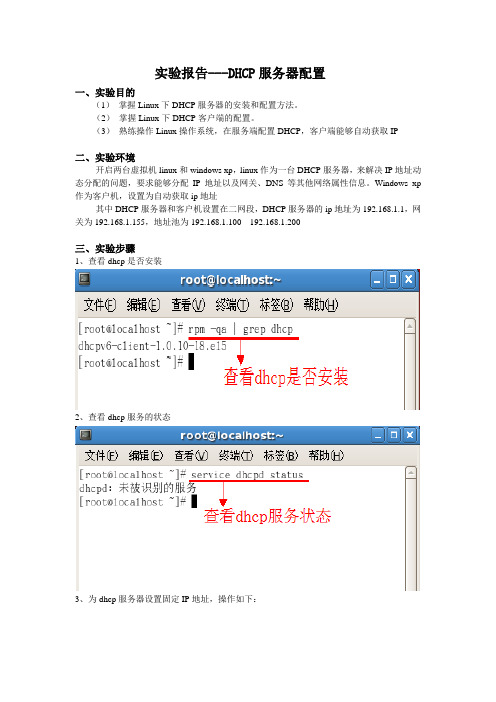
实验报告---DHCP服务器配置一、实验目的(1)掌握Linux下DHCP服务器的安装和配置方法。
(2)掌握Linux下DHCP客户端的配置。
(3)熟练操作Linux操作系统,在服务端配置DHCP,客户端能够自动获取IP二、实验环境开启两台虚拟机linux和windows xp,linux作为一台DHCP服务器,来解决IP地址动态分配的问题,要求能够分配IP地址以及网关、DNS等其他网络属性信息。
Windows xp 作为客户机,设置为自动获取ip地址其中DHCP服务器和客户机设置在二网段,DHCP服务器的ip地址为192.168.1.1,网关为192.168.1.155,地址池为192.168.1.100---192.168.1.200三、实验步骤1、查看dhcp是否安装2、查看dhcp服务的状态3、为dhcp服务器设置固定IP地址,操作如下:4、把red hat enterprise linux的镜像放进光驱,然后建立一个挂载目录,把物理设备挂载到目录中,操作如下:5、进入光盘目录,查看光盘目录中是否有与dhcp相关的应用程序,操作如下:6、进行安装,然后查看安装是否成功,操作如下:7、复制配置文件8、修改配置文件,进入到/etc/dhcpd.conf,把192.168.0.x改为192.168.1.0,把网关设置为192.168.1.155,把地址段设置在192.168.1.100---192.168.1.2008、启动dhcp服务器9、进入windows xp系统,查看客户机能否获取IP地址、网关和DNS三、实验小结通过本次试验的实践和学习,掌握了在Linux下DHCP的安装和配置方法,以及了解了DHCP配置文件的信息内容和功能作用。
DHCP实训步骤
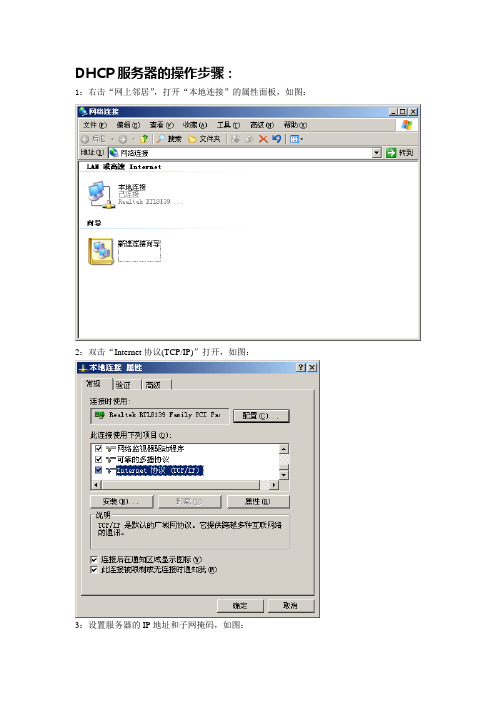
DHCP服务器的操作步骤:1:右击“网上邻居”,打开“本地连接”的属性面板,如图:2:双击“Internet协议(TCP/IP)”打开,如图:3:设置服务器的IP地址和子网掩码,如图:4在开始—运行中输入“cmd”确定,如图:5:用ping 命令,ping客户机的IP地址,ping 通以后如图所示:6:在“控制面板”中打开“管理工具”如图:7:选择“DHCP”并双击打开,如图:8:右击自己的IP地址选项,如图:9:打开“新建作用域向导”并单击“下一步”如图:10:为“作用域名”取个新的名称,如图:11:为IP 选择一个地址范围,起始IP和结束IP,如图:12:从给出的IP地址段中选择某一段不可以使用的,即添加排除,如图:13:租约期限是默认的8天,单击“下一步”如图:14:配置DHCP选项,选择“是”,单击“下一步”如图:15:为路由器(默认网关)配置一个IP地址如图:16:单击“完成”即可,如图:17:右击“新建作用域”,选择“激活”,是向下的红箭头变成向上的绿色箭头,如图:18:打开“作用域”选项,选择“003路由器”并IP地址中输入自己的IP地址,如图:19:右击“保留”选择新建保留选项,如图:20:为保留取个名称,并输入客户机的IP地址和MAC地址,如图:21:单击“添加”以后,如图所示:22:服务器的配置完成。
23:同上为客户机配置IP地址和子网掩码,如图:24:用ping 命令,ping服务器的IP地址,ping通以后如图所示,说明局域网构建成功。
25输入ipconfig/all命令,查看自己的MAC地址,如图:26:再打开TCP/IP属性,选择“自动获得IP地址”选项,如图:27使用ipconfig/release命令,用来释放所有的适配器和丢弃IP地址配置,如图:28:输入ipconfig/renew命令,用来更新所有的适配器和IP地址,如图:29:最后输入ipconfig命令,用来检验服务器给客户机的保留IP地址,如图:30:至此,DHCP 操作配置完成。
dhcp配置实验报告
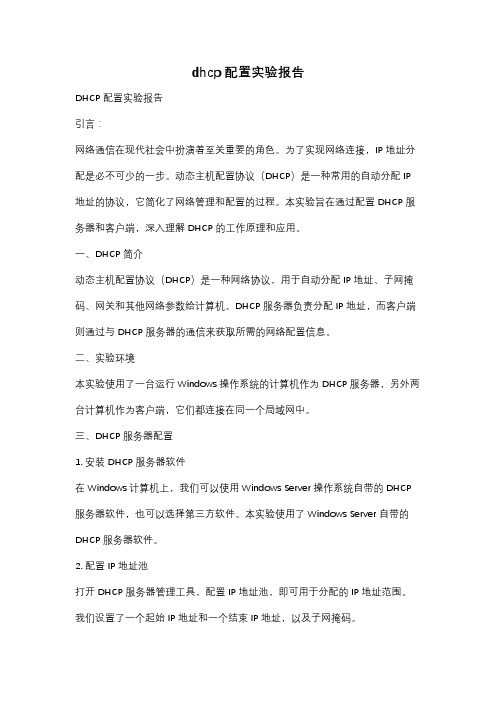
dhcp配置实验报告DHCP配置实验报告引言:网络通信在现代社会中扮演着至关重要的角色。
为了实现网络连接,IP地址分配是必不可少的一步。
动态主机配置协议(DHCP)是一种常用的自动分配IP 地址的协议,它简化了网络管理和配置的过程。
本实验旨在通过配置DHCP服务器和客户端,深入理解DHCP的工作原理和应用。
一、DHCP简介动态主机配置协议(DHCP)是一种网络协议,用于自动分配IP地址、子网掩码、网关和其他网络参数给计算机。
DHCP服务器负责分配IP地址,而客户端则通过与DHCP服务器的通信来获取所需的网络配置信息。
二、实验环境本实验使用了一台运行Windows操作系统的计算机作为DHCP服务器,另外两台计算机作为客户端,它们都连接在同一个局域网中。
三、DHCP服务器配置1. 安装DHCP服务器软件在Windows计算机上,我们可以使用Windows Server操作系统自带的DHCP 服务器软件,也可以选择第三方软件。
本实验使用了Windows Server自带的DHCP服务器软件。
2. 配置IP地址池打开DHCP服务器管理工具,配置IP地址池,即可用于分配的IP地址范围。
我们设置了一个起始IP地址和一个结束IP地址,以及子网掩码。
3. 配置其他网络参数除了IP地址,DHCP服务器还可以分配其他网络参数,如默认网关、DNS服务器等。
我们在DHCP服务器管理工具中设置了这些参数,并将其与IP地址池关联。
四、DHCP客户端配置1. 设置网络适配器在Windows客户端上,我们需要将网络适配器的配置方式改为自动获取IP地址。
这样,客户端将通过DHCP协议与DHCP服务器通信,获取所需的网络配置信息。
2. 获取网络配置信息客户端启动后,会自动发送DHCP发现报文,以寻找可用的DHCP服务器。
一旦找到DHCP服务器,客户端将与其进行通信,获取所需的网络配置信息。
3. 应用网络配置信息客户端收到DHCP服务器发送的网络配置信息后,将自动应用这些配置,包括IP地址、子网掩码、网关等。
实训9 dhcp服务器配置与管理
实训9 dhcp 服务器配置与管理一、实训目的● 掌握dhcp 服务器的配置方法。
● 掌握dhcp 客户端的配置方法。
● 掌握测设dhcp 服务器的方法。
实验原理:.DHCP 服务工作原理:(1)DHCP 客户机发送IP 租约请求(2)DHCP 服务器提供IP 地址(3)DHCP 客户机进行IP 租用选择(4)DHCP 服务器IP 租用认可实验基本描述:本实验在工作组网络模式下,配置了一台dhcp 服务器,配置了Ip 地址池、子网掩码、排除地址等dhcp 参数,默认网关、dns 服务器等dhcp 选项以及保留地址设置。
并在dhcp 客户机进行了测试。
最后,对dhcp 数据库的备分、还原、重整进行了验证,实验结果证明真实有效。
二、实训环境及要求1.硬件环境● 服务器一台,测试用pc 至少一台。
● 交换机或集线器一台,直连双绞线。
2.参数设置● Ip 地址池:192.168.x.10---192.168.x.200,子网掩码:255.255.255.0● 默认网关:192.168.x.1,dns 服务器:192.168.x.254.● 保留地址:192.168.x.111,排除地址:192.168.x.20----192.168.x.26三、实训内容1.完成dhcp 服务器和客户机端的设置(1)dhcp 服务器端的设置(2)在dhcp 客户机上完成客户端的设置。
● 使用“ipconfig/all ”命令,查看其响应过程。
● 使用“ipconfig/release ”和“ipconfig/renew ”命令释放并再次获得ip 地址。
2. 备份和还原DHCP 数据库。
备份:(1)停止DHCP 服务(2)将c:\windows\system32\dhcp 中的dhcp.mdb 文件进行复制还原:(1)停止DHCP 服务(2)拷贝备份的dhcp.mdb 到%Systemroot%\system32\dhcp 目录下(3)重新启动DHCP 服务3. 脱机重整 DHCP 数据库。
实验六 DHCP实验
一、实验目的
1、理解DHCP的TCP/IP配置原理
2、掌握DHCP的安装及管理
二、实验内容(边讲解边演示包含理论知识)
1、DHCP的TCP/IP配置原理
租用机制
2、DHCP服务器的安装及客户端配置
3、DHCP服务器管理
1)创建作用域
2)设置IP地址池
3)设置网关
4)设置DNS
5)设置WINS
6)设置静态映射
4、配置选项的优先关系
预定义选项
服务器选项
作用域选项
保留选项
类别选项
三、实验步骤(课堂作业)
1、
四、课堂作业(截图作为答案提交)
注:三人一组做实验,一台做服务器一台做客户机一台做静态映射
1、手工配置本机TCP/IP
第一台机IP关192.168.1.100
第二台与第三台设置自动获取IP
2、在第一台上安装DHCP服务器
3、创建作用域
IP地址池:192.168.1.20-192.168.1.200
除IP地址:192.168.1.88;192.168.1.188
网关:192.168.1.1
DNS:192.168.1.2
WINS:192.168.1.3
4、配置服务器选项
DNS:192.168.1.5
5、建立静态映射
用IPCONFIG/ALL查看第三台机子的MAC地址
建立静态映射
并配置选项WINS-192.168.1.10
6、在第二台与第三台机上用IPCONFIG/ALL检测自动获取的TCP/IP结果
7、结果如果不正确使用命令IPCONFIG/RELEASE释放,再用IPCONFIG/RENEW重新获取
实训八DHCP服务器的安装与配置课件
重新启动DHCP服务后,检查日 志文件,根据日志信息进行相应 的配置修正。
故障分析
可能的原因包括网络连接问题、 DHCP服务未正确配置等。
排除步骤
检查网络连接是否正常,确保 DHCP服务已正确配置,重新启 动DHCP服务,检查日志文件以 获取更多信息。
dhcp服务器故障排除案例二
故障现象
DHCP服务器分配的IP地址与客 户端MAC地址绑定不正确。
提高。
Part
05
实训总结与反思
总结实训收获与不足
实训收获 了解了DHCP服务器的原理和能掌握了DHCP服务器的安装和配置流程
总结实训收获与不足
• 学习了如何排除DHCP服务器故障的方法
总结实训收获与不足
实训不足
在配置DHCP服务器时, 对某些参数的理解不够清 晰
对DHCP服务器的一些高 级配置选项理解不够深入
dhcp服务器优化案例一
优化目标
提高DHCP服务器的分配效率。
优化措施
定期清理无效的IP租约,优化DHCP池大小 ,根据网络拓扑结构合理设置DHCP租约期 限。
实施步骤
效果评估
定期执行DHCP租约清理操作,根据网络拓 扑结构调整DHCP池大小和租约期限,确保 满足客户端需求。
通过监控工具或日志文件分析DHCP服务器 的分配效率是否提高。
安装DHCP服务器
在服务器上安装DHCP服务器软件, 根据提示完成安装过程。
配置dhcp服务器
打开DHCP控制台
在服务器上找到DHCP控制台并打开,以便进 行配置。
01
配置作用域
在新建作用域向导中,根据实际需求 配置作用域名称、IP地址范围、子网
掩码等信息。
案例模拟实验六(DHCP服务器配置)
案例模拟实验六【实验背景】企业网络环境中在没有配置DHCP服务器时,经常会遇到这样的情况,用户不懂怎么去配置IP地址;IP地址经常冲突;管理员单个配置IP地址会经常出错;笔记本计算机的客户,经常从一个子网移动到另一个子网,需要不断地手动更换IP地址;IP地址资源不足,但实际在同一时间段内使用的用户小于IP地址的数量等等。
【实验目的】1.了解Windows DHCP服务器的安装过程2.了解Windows DHCP服务器的工作过程3.掌握Windows DHCP服务器的配置和管理4.理解DHCP中继代理概念,会用windows客户机或者路由器做DHCP中继代理获取TCP/IP参数。
【实验内容】【实验原理】DHCP客户端获取TCP/IP参数是一个什么样的过程呢?(DHCP服务器与DHCP客户端在同一网段的情况)首先,客户端请求IP租约:在网络中广播一个DHCPDiscover包请求IP地址(源IP地址是0.0.0.0,目标IP地址是255.255.255.255—广播,以及客户端的MAC地址,用于确定客户端的具体位置。
其次,服务器相应:当网络中的某一台DHCP服务器收到客户机请求IP地址的信息时,就在自己规定的IP地址池里查找是否有合法的IP地址提供给客户机,如果有,就将此IP地址做上标记,广播一个DHCPOffer包出去。
再次,客户机选择IP地址:DHCP客户机从接受到第一个DHCPOffer包中选择IP地址,并将DHCPRequest包打上服务器标示字段广播到所有的DHCP服务器上,DHCP服务器查看服务器标示字段是否为客户机提供了IP地址,如果有,则该地址保留;如果没有,则DHCP服务器取消IP地址用于下一个IP租约请求。
最好,服务器确认租约:当服务器收到DHCPRequest后,以DHCPACK消息的信息向客户机广播成功的确认,该消息包含了IP地址的有效信息和其他可能的配置。
当客户机收到DHCPACK包之后,就配上了IP地址,便可以在TCP/IP网络中通信了。
- 1、下载文档前请自行甄别文档内容的完整性,平台不提供额外的编辑、内容补充、找答案等附加服务。
- 2、"仅部分预览"的文档,不可在线预览部分如存在完整性等问题,可反馈申请退款(可完整预览的文档不适用该条件!)。
- 3、如文档侵犯您的权益,请联系客服反馈,我们会尽快为您处理(人工客服工作时间:9:00-18:30)。
v1.0 可编辑可修改
1
DHCP实践练习
某公司网络使用网段的IP,公司员工在100人左右,网络中已搭建有DC、
DNS、Web等服务器。现拟搭建DHCP服务器提供DHCP服务,要求所有的服务器
使用静态IP,经理、财务、人事部门的主机使用固定IP,配置这部分主机可以
从DHCP服务器获得固定的IP地址,其它客户机自由获取IP地址没有限制。
进行合理的IP地址规划并完成上述要求。
服务器 IP弟子 网络掩码
DHCP
经理
财务
人事部
其它客户
一、 安装DHCP服务器
1、打开一台DHCP服务器,单击“开始/控制面板/添加或删除程序”命令,在打开的“添加
或删除程序”窗口中,单击“添加/删除Windows组件”图标,如图1-1所示。
图 1-1
2、在打开的“Windows组件向导”对话框中,在“组件”列表框中选中“网络服务”复选
框,然后单击“详细信息”按钮,如图1-2所示。
v1.0 可编辑可修改
2
图 1-2
3、在打开的“网络服务”对话框中,在“网络服务的子组件”列表框中勾选“动态主机配
置协议DHCP”复选框,单击“确定”按钮,如图1-3所示。
图 1-3
v1.0 可编辑可修改
3
4、返回到“Windows组件向导”对话框后,单击“下一步”按钮,系统开始安装和配置DHCP
组件,安装过程中会提示用户将Windows Server 2003安装光盘放置到光驱中,单击“确定”
按钮。安装完成后,单击“完成按钮”即可,如图1-4所示。
图 1-4
二、 建立与管理IP作用域
2-1 授权给DHCP服务器
1、 打开DHCP控制台,右击DHCP根节点,从弹出的快捷菜单中选择“管理授权的服务器”
命令,如图1-5所示。
v1.0 可编辑可修改
4
图 1-5
2-2 创建IP作用域
1、 单击“开始/程序/管理工具”DHCP命令,打开DHCP控制台。在控制台树中,右击要创
建作用域的DHCP服务器图标,从弹出的快捷菜单中选择“新建作用域”命令,如图1-8
所示。
v1.0 可编辑可修改
5
图 1-8
2、 在“新建作用域向导”对话框中,单击“下一步”按钮继续,如图1-9所示。
图 1-9
v1.0 可编辑可修改
6
3、 在“作用域名”向导页中,在“名称”文本框中输入作用域的名称,并在“描述”文本
框中输入一些作用域的说明性文字,单击“下一步”按钮继续,如图1-10所示。
图 1-10
4、 在“IP地址范围”向导页中,指定作用域的地址范围。如图1-11所示。
v1.0 可编辑可修改
7
图 1-11
5、 在“添加排除”向导页中,定义服务器不分配的IP地址。输入“起始IP地址”和“结
束IP地址”,单击“添加”按钮将其添加到“排除的地址范围”列表框中。配置完成后,
单击“下一步”按钮继续,如图1-12所示。
图 1-12
6、 在“租约期限”向导页中,设置IP地址租约期限,单击“下一步”按钮继续。如图1-13
所示。
v1.0 可编辑可修改
8
图 1-13
7、 在“配置DHCP选项”向导页中,选择“否,我想稍后配置这些选项”单选按钮,单击
“下一步”按钮继续,如图1-14所示。
图 1-14
v1.0 可编辑可修改
9
8、 在“正在完成新建作用域向导”向导页中,单击“完成”按钮,如图1-15所示。
图 1-15
三、 保留特定IP地址给客户端
1、 打开DHCP控制台,在目录树中单击服务器节点并展开“作用域”节点及其子节点。右
击选定的“保留”节点,在弹出的快捷菜单中选择“新建保留”命令,如图1-16所示。
v1.0 可编辑可修改
10
图 1-16
2、 在“新建保留”对话框中输入保留名称、IP地址、MAC地址、客户端描述信息并选择支
持的类型。设置完毕后,单击“添加”按钮,如图1-17所示。
图 1-17
3、 如图1-18所示为配置完毕后的界面。
v1.0 可编辑可修改
11
图 1-18
4、 按照上述步骤保留人事部和财务部即可。
四、测试
